ppt的制作方法与技巧,如何制作ppt模板 。小编来告诉你更多相关信息 。
如何制作ppt模板
一篇IT技术小知识 , 为您介绍如何制作ppt模板和ppt的制作方法与技巧的相关介绍,具体详情如下:
在制作PPT文档的时候,为了让PPT看起来更有特色,我们会给PPT添加模板 。但是PowerPoint中的模板很少,联机添加模板需要购买才能使用 。其实大家可以尝试着自己做PPT模板,那么PPT模板怎么做?方法很简单的 。大家可以查看下面的方法 。
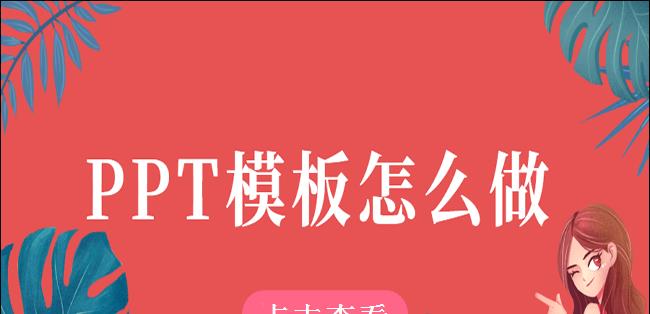
文章插图
一、新建幻灯片
在“开始”界面中,点击“新建幻灯片” 。点击你所需要的幻灯片形式就可以了 。
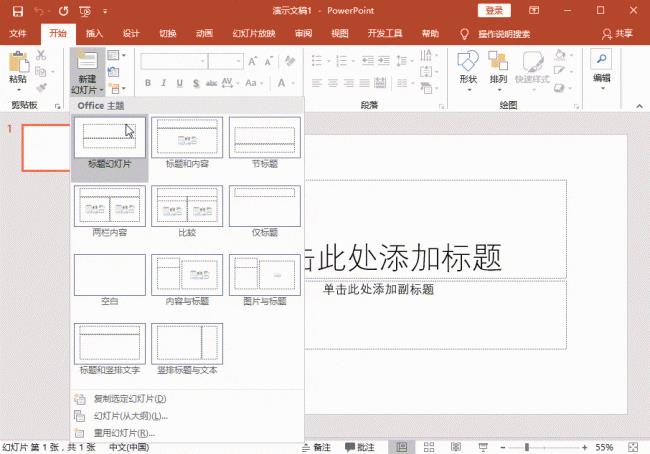
文章插图
二、设置背景图片
在“视图”界面点击进入“幻灯片母版” 。然后点击页面中的“背景样式”,点击“设置背景格式” 。然后点击填充为“图片或纹理填充” , 添加图片并调整其透明度 。点击“应用到全部”就可以了 。
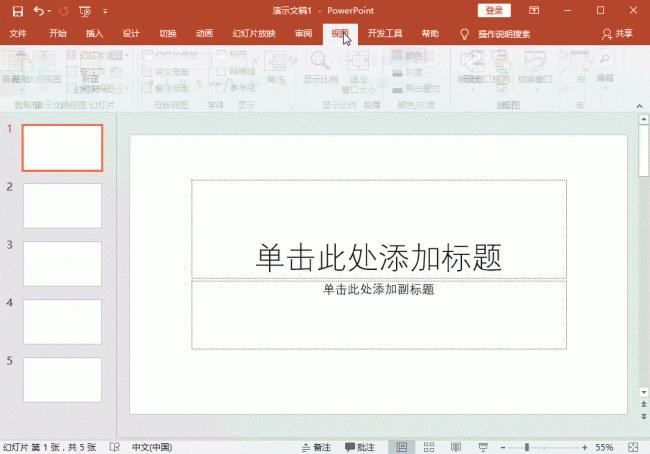
文章插图
三、设置图片效果
在设置背景格式界面中的“效果”界面中,设置背景图片的艺术效果 。在“图片”界面的“图片颜色”中,设置背景图片的颜色饱和度、色调和着色 。然后点击“应用到全部”就可以了 。
ppt的制作方法与技巧,如何制作ppt模板 。小编来告诉你更多相关信息 。
如何制作ppt模板
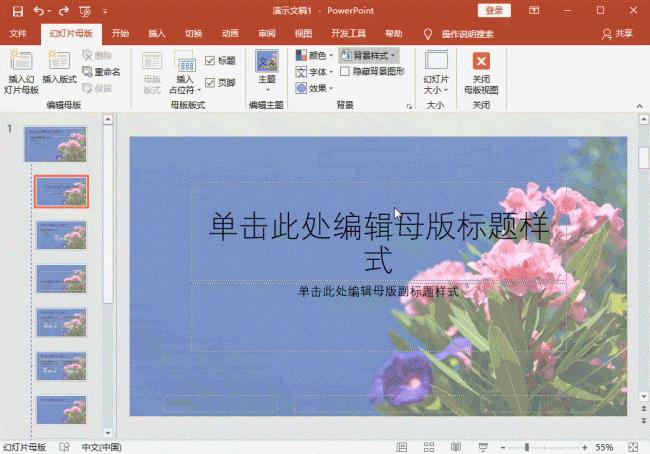
文章插图
四、插入图片装饰
在“插入”界面中,点击“图片”添加图片元素 。将图片调整到幻灯片中的适当位置 。然后在页面的“调整”中,点击“颜色”选择图片的颜色饱和度、色调及重新着色,点击“艺术效果”选择图片的艺术效果就可以了 。
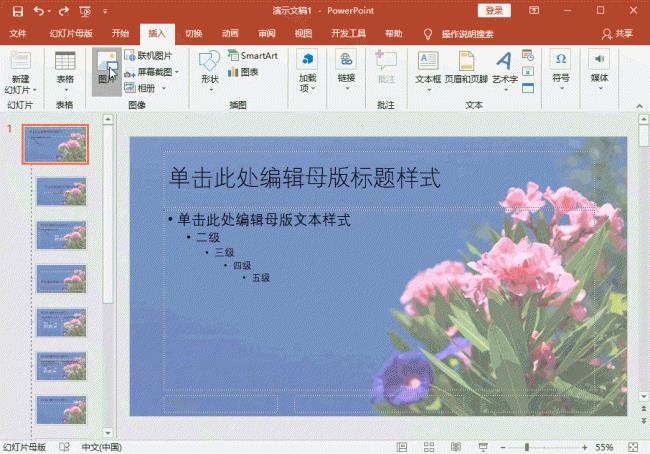
文章插图
五、关闭幻灯片母版
点击页面中的“关闭幻灯片母版” , 然后我们可以在“开始”界面中查看PPT模板效果 。
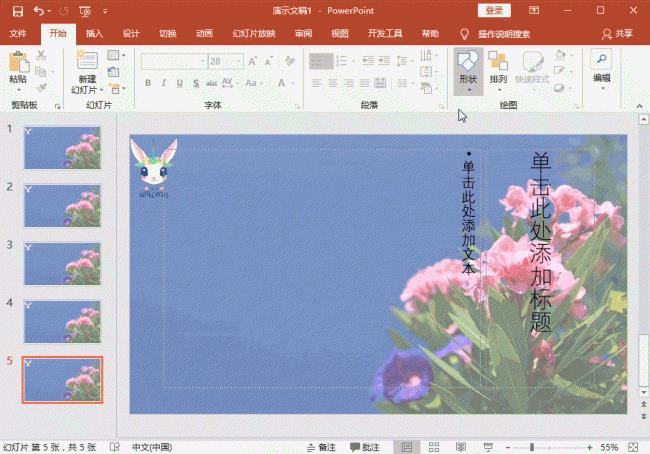
文章插图
【ppt的制作方法与技巧 如何制作ppt模板】以上是关于如何制作ppt模板 及其 ppt的制作方法与技巧的全面方法讲解 , 希望为您起一个抛砖引玉袋作用,能解决您生活中的问题吧 。
- 推荐三款网络信号通信好的机型 接收信号最强的手机排名
- 了解华为nova7和nova9的区别 华为nova7比nova9哪个好
- 口碑好的三款手机推荐 努比亚手机口碑怎么样
- tcl电视值得入手的电视介绍 tcl电视哪个型号更好
- 三星电脑开不了机的解决方法 三星台式电脑怎么开机
- sd卡无法格式化的原因 什么是sd卡格式化
- 2023年建议买的华为手机 华为手机哪一款好用
- 三星手机恢复出厂设置的方法 三星7102如何恢复出厂设置
- 苹果16的上市时间及价格 iphone16什么时候上市
- 电视投屏的过程和步骤 夏普电视怎么投屏
